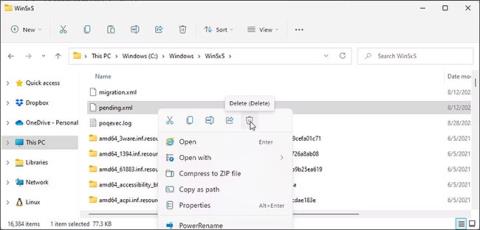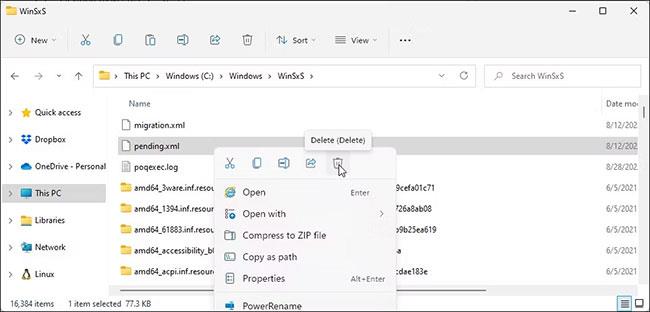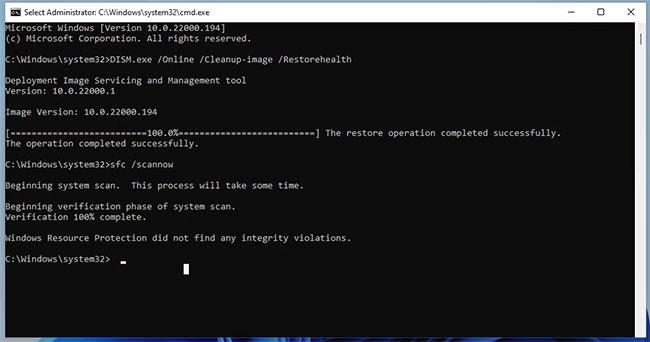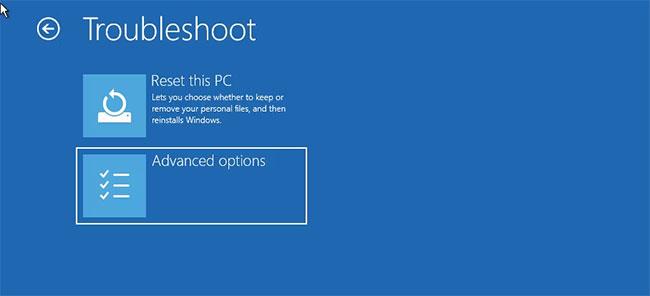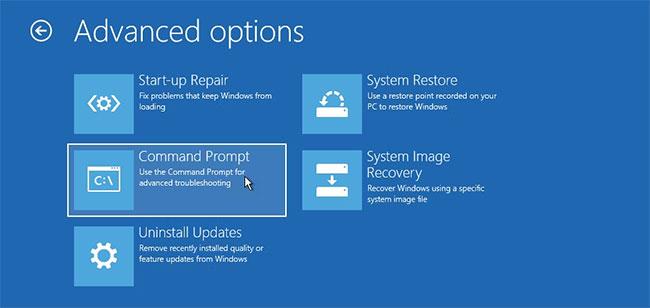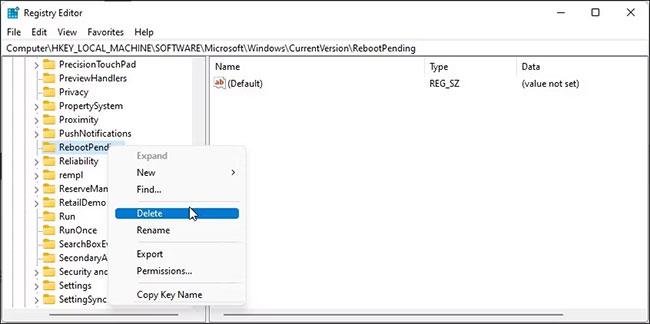Operačný systém Windows má množstvo vstavaných nástrojov na opravu. Keď použijete jeden z týchto nástrojov, ako napríklad pomôcku Kontrola systémových súborov, môžete naraziť na chybu „Čaká sa na opravu systému, ktorá si vyžaduje reštart na dokončenie“.
Táto chyba sa spustí, ak sa čaká na opravu z predchádzajúceho obdobia. Ak chcete chybu opraviť, môžete vykonať rýchly reštart systému. Ak chyba pretrváva, nižšie sú niektoré kroky na riešenie problémov v operačnom systéme Windows.
1. Odstráňte súbor Pending.XML
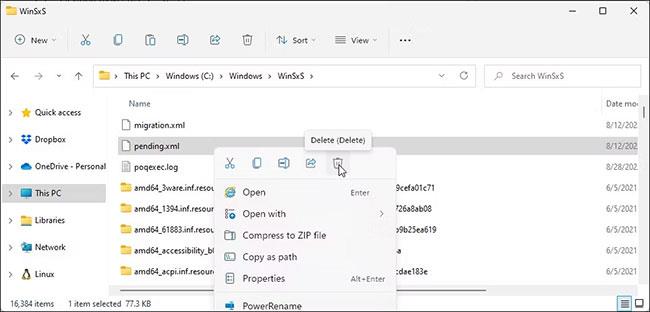
Odstráňte priečinok WinSxS pending_xml
Pomôcku Kontrola systémových súborov možno nebudete môcť spustiť, keď je váš systém v stave čakajúceho reštartu. Ak reštartovanie nepomôže, chybu môžete opraviť manuálne odstránením všetkých súborov Pending.xml v priečinku WinSxS .
Ak chcete odstrániť súbor Pending.xml:
C:\Windows\WinSxS
- Tu vyhľadajte súbor Pending.xml.
- Ak sa nájde, premenujte alebo odstráňte súbor.
Po odstránení reštartujte počítač a spustite nástroj Kontrola systémových súborov, aby ste zistili, či sa chyba vyriešila.
Ak pri odstraňovaní súborov narazíte na chybu vlastníctva, budete musieť prevziať vlastníctvo priečinka WinSxS a skúsiť to znova.
2. Spustite nástroj DISM
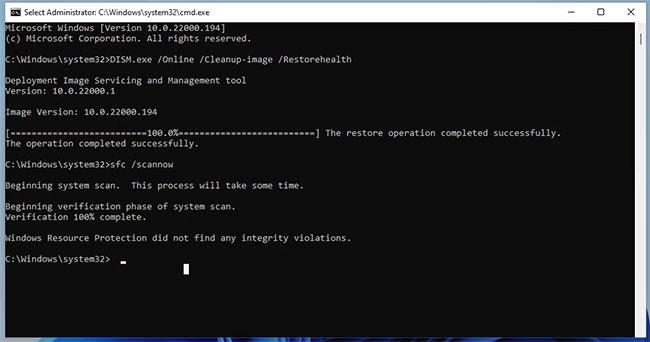
Spustite kontrolu systému súborov DISM v systéme Windows 11
DISM (Deployment Image Servicing and Management) je nástroj príkazového riadka systému Windows na opravu a riešenie chýb obrazu systému. V tomto prípade môžete na opravu chyby použiť parametre obnovenia a vrátenia obslužného programu DISM.
Ak chcete spustiť nástroj DIMS:
- Stlačte kláves Win a zadajte cmd.
- Potom kliknite pravým tlačidlom myši na príkazový riadok a vyberte možnosť Spustiť ako správca . Keď sa zobrazí výzva Kontrola používateľských kont, kliknite na tlačidlo Áno .
- V okne Príkazový riadok zadajte nasledujúci príkaz a stlačte kláves Enter :
DISM.exe /Online /Cleanup-Image /Restorehealth
- Tento príkaz vyžaduje aktívne internetové pripojenie, pretože DISM stiahne potrebné súbory zo služby Windows Update Service.
- Po dokončení procesu reštartujte počítač a spustite príkaz SFC scannow , aby ste zistili, či sa chyba vyriešila.
3. Spustite parameter DISM RevertPendingAction
Ak nemôžete zaviesť systém Windows, môžete použiť prostredie Windows Recovery Environment (WinRE) a spustiť príkaz revert na opravu chyby.
Existuje mnoho spôsobov, ako zaviesť systém Windows Recovery Environment. Ale pre tento tutoriál bude článok používať klasickú metódu klávesu F11 .
- Vypnite notebook.
- Potom stlačením tlačidla napájania zapnite prenosný počítač a začnite stláčať kláves F11 na klávesnici, aby ste zaviedli prostredie na obnovenie systému Windows. Ak kláves F11 nefunguje, skúste kláves F9 alebo F12.
- Ďalej na obrazovke Riešenie problémov kliknite na položku Rozšírené možnosti .
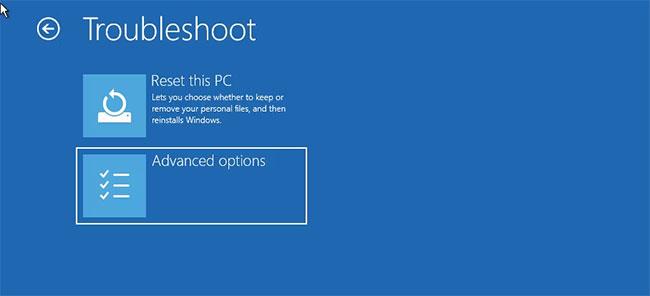
Okno na riešenie problémov s rozšírenými možnosťami v prostredí obnovy
- Ďalej kliknite na položku Príkazový riadok.
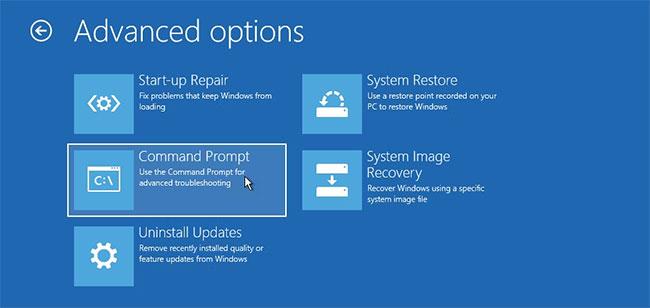
Príkazový riadok v rozšírených možnostiach
- V okne Príkazový riadok zadajte nasledujúci príkaz a stlačte kláves Enter :
DISM.exe /image:C:\ /cleanup-image /revertpendingactions
Ak ste nainštalovali operačný systém na akúkoľvek inú oblasť, uistite sa, že ste zodpovedajúcim spôsobom zmenili písmeno jednotky ( C:\ ) vo vyššie uvedenom príkaze.
Ďalej počkajte na dokončenie procesu. Ak bude úspešný, na výstupe sa zobrazí správa, že operácia bola úspešne dokončená.
Potom zatvorte okno príkazového riadka a reštartujte počítač. Po reštarte spustite príkaz sfc /scannow v príkazovom riadku s právami správcu a skontrolujte, či sa chyba vyriešila.
4. Odstráňte položku Reboot Pending v registri Windows
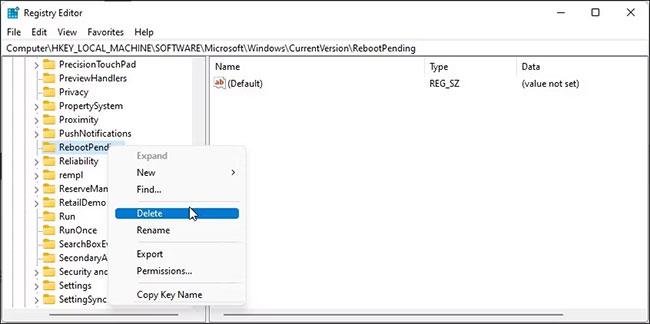
Odstráňte položku Reboot Pending v registri Windows
Ak odstránenie súboru pending.xml nefunguje, môžete odstrániť kľúč Reboot Pending, aby ste odstránili všetky čakajúce informácie o reštarte a umožnili systému spustiť nástroj Kontrola systémových súborov.
Upozorňujeme, že úprava položiek databázy Registry je riskantná. Pred pokračovaním nižšie uvedenými krokmi sa uistite, že ste vytvorili bod obnovenia.
- Stlačením Win + R otvorte Spustiť .
- Zadajte príkaz regedit a kliknutím na tlačidlo OK otvorte Editor databázy Registry . Keď sa zobrazí výzva Kontrola používateľských kont, kliknite na tlačidlo Áno .
- Ďalej prejdite na nasledujúce miesto:
HKEY_LOCAL_MACHINE\SOFTWARE\Microsoft\Windows\CurrentVersion\
- Ďalej vyhľadajte a kliknite pravým tlačidlom myši na kľúč RebootPending a vyberte možnosť Odstrániť.
- Akciu potvrďte kliknutím na tlačidlo Áno .
Ak sa zobrazí chyba, že kľúč nemôžete odstrániť, musíte prevziať úplné vlastníctvo kľúčov databázy Registry v systéme Windows a potom znova skúsiť odstrániť kľúč.
Ak sa váš systém stále nespustí, vašou poslednou možnosťou môže byť čistá inštalácia. Čistá inštalácia môže byť potrebná, ak je obraz vášho systému poškodený a nedá sa opraviť.
Tiež zvážte vykonanie opravy opravy, ak je váš systém v stave zavádzania. To vám umožní preinštalovať operačný systém bez odstránenia aplikácií a súborov.